Come aggiungere un logo a un'immagine online e gli strumenti migliori
Di solito aggiungiamo loghi o watermark alle nostre immagini, soprattutto nei social media, nell'e-commerce, nella fotografia e nel branding. Un logo accattivante, che non distolga l'attenzione dall'estetica generale, può spesso avere un effetto inaspettato. In questo articolo vi presenteremo 4 modi pratici per imparare ad aggiungere un logo a un'immagine e vi consiglieremo alcuni dei migliori strumenti tra cui scegliere.
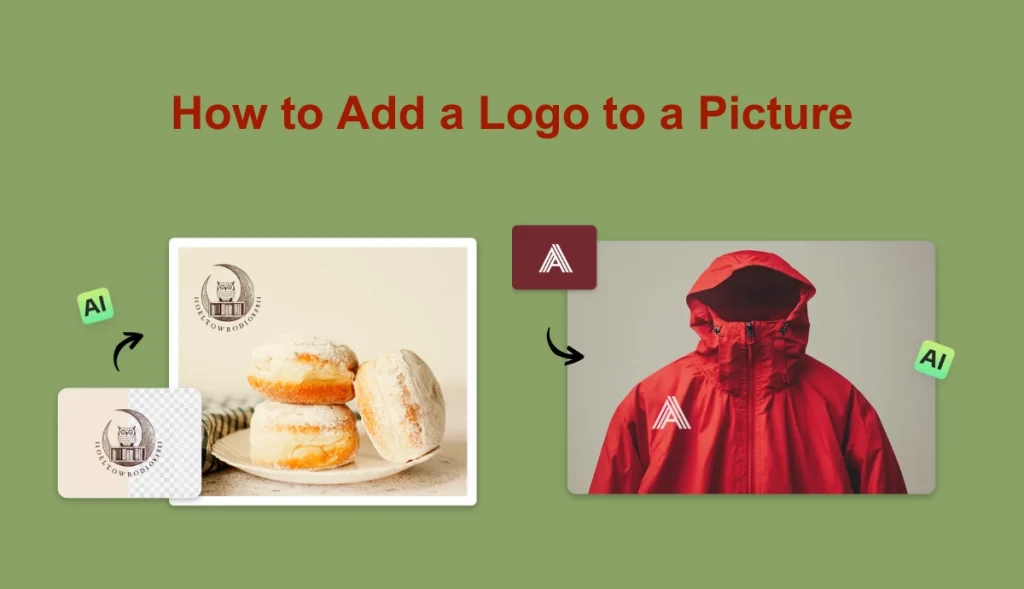
Metodo 1. Come aggiungere il logo all'immagine con la facilità dell'AI
Adatto a: operatori dei social media, commercianti di e-commerce, fotografi freelance, principianti, ecc.
AI Ease è uno strumento di strumento di editing fotografico popolare tra tutti gli utenti. Grazie alla sua interfaccia semplice e alla velocità di elaborazione, è ideale per chi vuole aggiungere un logo a una foto rapidamente. È possibile creare facilmente una filigrana per le immagini senza dover installare alcun software.
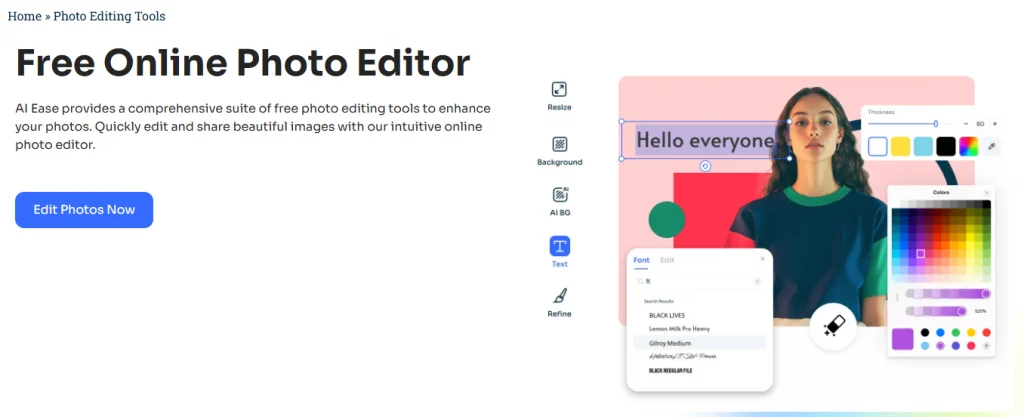
Caratteristiche principali:
- Non è richiesta alcuna registrazione o download.
- Facile da usare, un logo può essere completato in pochi minuti.
- È possibile visualizzare l'anteprima dell'effetto in tempo reale e apportare modifiche.
- Supporta un livello di logo con sfondo trasparente.
- Supporto di più funzioni per modificare le immagini su iPhone/Android/Web.
Come aggiungere una filigrana alle foto senza Photoshop da AI Ease:
Passo 1. Visitate AI Ease e caricate l'immagine del vostro logo nell'editor fotografico online di AI Ease. Questo strumento vi aiuterà a trasformare gratuitamente un'immagine in un logo e a rendere trasparente lo sfondo del logo.
Passo 2. Sentitevi liberi di modificare e ridimensionare il logo come preferite.
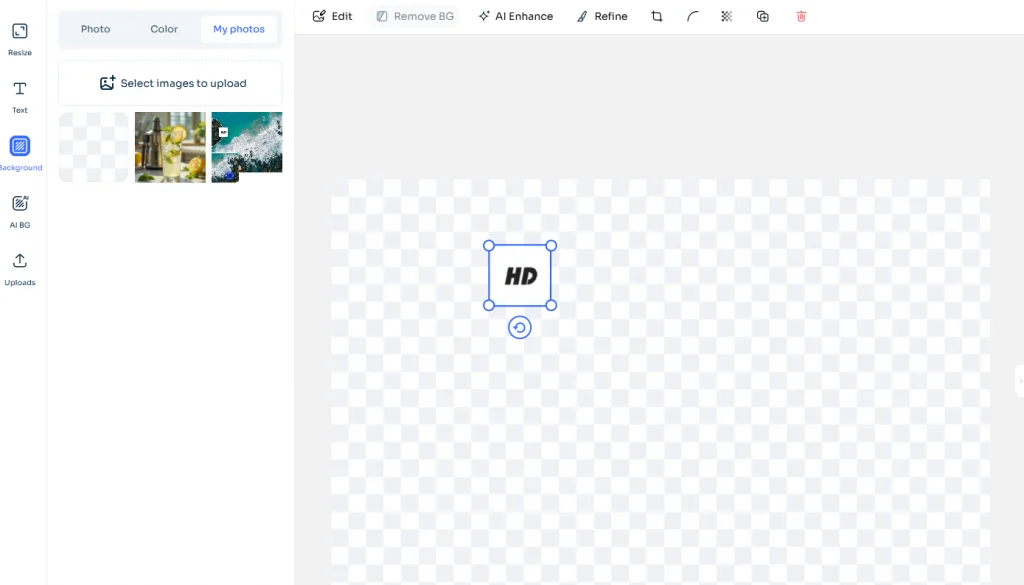
Passo 3. Toccate quindi il pulsante Seleziona immagini da caricare nell'angolo in alto a sinistra e il logo verrà inseritofacilmente nella nuova immagine.
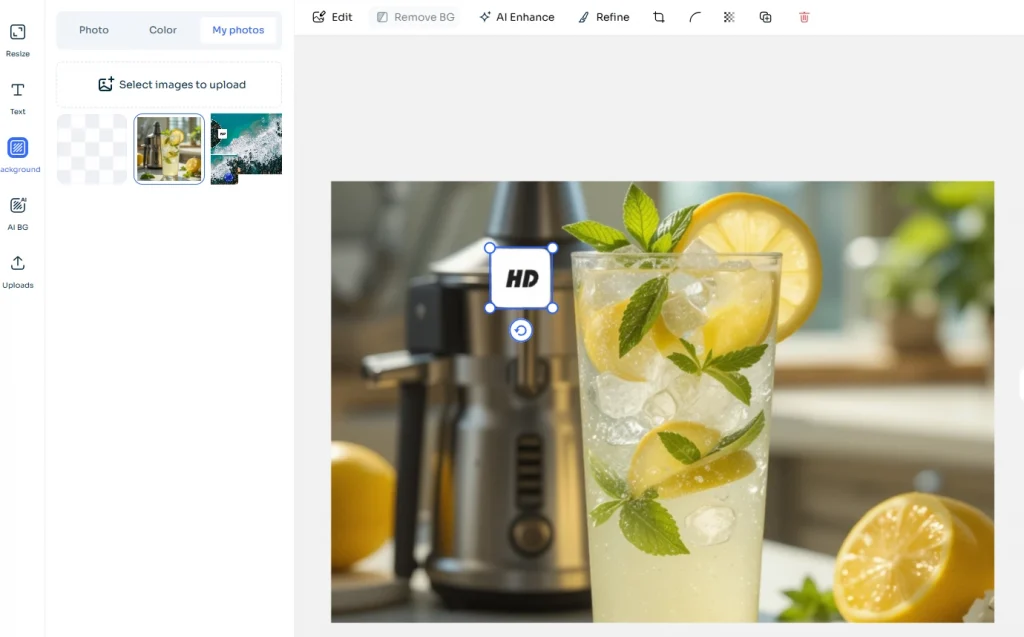
Passo 4. Infine, fare clic su Download per salvare direttamente l'immagine filigranata ad alta qualità.
Inoltre, AI Ease fornisce anche una serie di strumenti di elaborazione delle immagini AI, come ad esempio rimozione dello sfondo. Può aiutare a rimuovere lo sfondo dell'immagine in 3 secondi. Se non sapete come inserire un logo, un generatore di loghi AI può creare per voi loghi belli e impressionanti. Che siate operatori di social media, venditori di e-commerce o liberi professionisti, AI Ease è la vostra scelta efficiente e conveniente.
Metodo 2. Come aggiungere un logo in Photoshop
Adatto a: grafici, proprietari di marchi, personale del settore pubblicitario, fotografi.
Adobe Photoshop è uno strumento professionale di elaborazione delle immagini, adatto agli utenti che hanno bisogno di regolare con precisione la posizione del logo, il colore, la modalità di fusione, ecc. Sebbene Photoshop abbia un elevato grado di libertà e qualità di output, il suo funzionamento è relativamente complicato e richiede competenze specifiche di editing. Se si preferisce un metodo comodo e diretto, AI Ease è la scelta migliore.
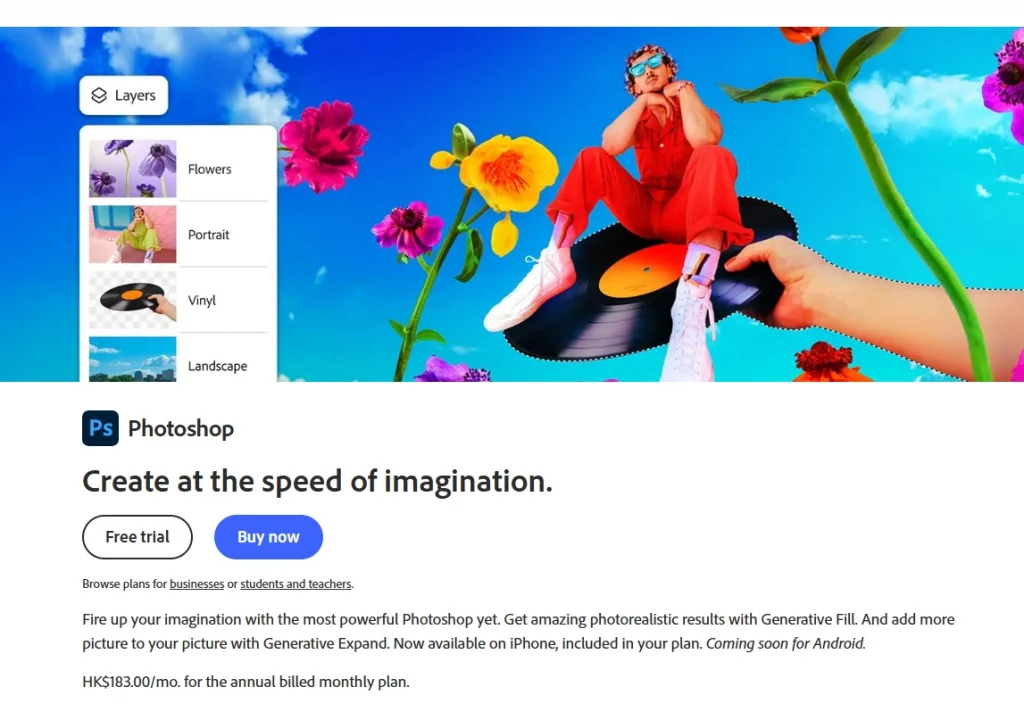
Caratteristiche principali:
- Photoshop supporta la sintesi di immagini complesse.
- Può aggiungere stili di livello, filtri e altri elementi di design.
- Le immagini modificate con Photoshop sono adatte a un uso commerciale di alta qualità.
Svantaggi:
- È necessario installare il software.
- Elevato costo di apprendimento e interfaccia complessa.
Come mettere un watermark sulle immagini su Photoshop:
Passo 1. Avviare Photoshop. Andare su File > Apri e scegliere l'immagine da modificare.
Passo 2. Andare su File > Inserisci incorporato e selezionare il file del logo (preferibilmente un PNG con sfondo trasparente).
Passo 3. Usare lo strumento Trasformazione (Ctrl+T / Cmd+T) per regolare le dimensioni del logo e trascinarlo nella posizione preferita. Tenere premuto Shift durante il ridimensionamento per mantenere le proporzioni.
Passo 4. Premere Invio/Invio per confermare l'inserimento.
Passo 5. Andare su File > Salva con nome e scegliere il formato desiderato (ad esempio, JPG o PNG).
Metodo 3. Come inserire il logo nell'immagine tramite CapCut
Adatto a: creatori di video brevi, operatori di piattaforme sociali, utenti bianchi.
CapCut è uno strumento gratuito di editing video sviluppato da ByteDance, ampiamente utilizzato per la creazione di brevi video. Sebbene sia utilizzato principalmente per l'editing video, è possibile importare loghi personalizzati e regolarne la posizione e le dimensioni attraverso la funzione "sticker". Inoltre, CapCut offre una serie di filtri, effetti e strumenti di testo per l'editing creativo.
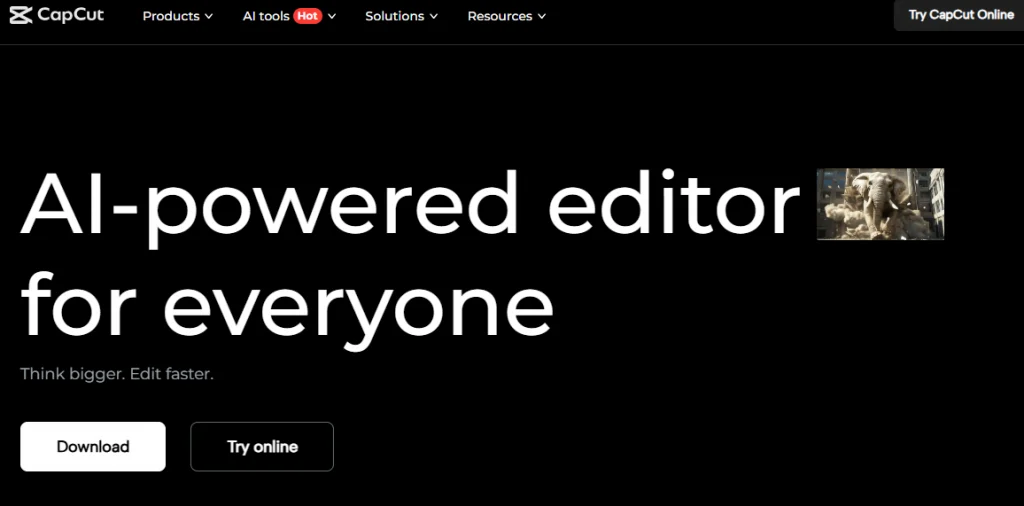
Caratteristiche principali:
- Gratuito, adattato alla telefonia mobile.
- CapCut supporta diversi formati, adatti all'output delle piattaforme sociali.
- È anche adatto per aggiungere il logo al video.
Svantaggi:
- Non è dettagliato come un software di fotoritocco professionale.
- Alcune funzioni avanzate richiedono l'iscrizione.
Come aggiungere un logo all'immagine con CapCut
Passo 1. Aprire CapCut sul dispositivo mobile e toccare Nuovo progetto.
Passo 2. Selezionare la foto da modificare. Toccare Sovrapposizione > Aggiungi sovrapposizione e caricare il file del logo dal dispositivo.
Passo 3. Ridimensionare e applicare il logo nel punto desiderato dell'immagine.
Passo 4. Toccare il pulsante Esporta (di solito in alto a destra) per salvare l'immagine con il logo.
Metodo 4. Come inserire il logo nell'immagine con la filigrana visiva
Adatto a: utenti professionali che devono elaborare immagini in batch.
Visual Watermark è un software desktop che si concentra sull'aggiunta di filigrane in blocco. Supporta le piattaforme Windows e macOS. Grazie alla sua interfaccia intuitiva, è possibile importare rapidamente più immagini e aggiungere filigrane di testo o immagine. Visual Watermark offre oltre 900 font e 60 icone integrate, ed è possibile personalizzare lo stile, la posizione e la trasparenza della filigrana.
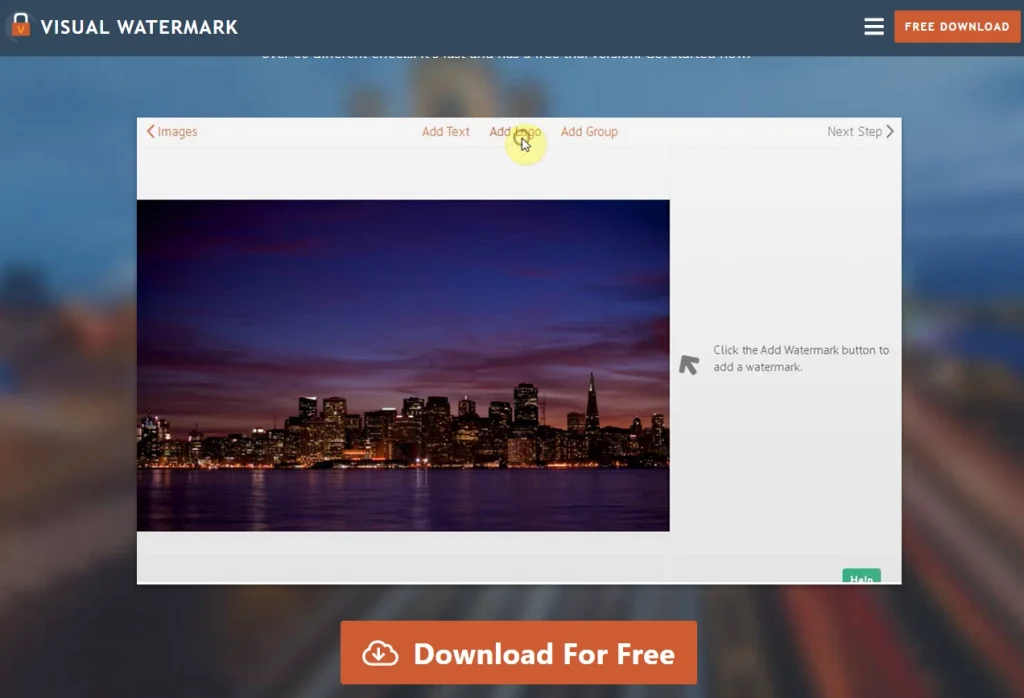
Caratteristiche principali:
- Supporto per l'aggiunta in batch del logo.
- Fornisce modelli di logo e preset di stile di filigrana.
- Supporto della versione offline di Windows/Mac.
Svantaggi:
- La versione gratuita viene fornita con filigrane di marca.
- Alcune funzioni sono limitate agli utenti a pagamento.
- Richiede il download dell'applicazione sul computer.
Come aggiungere una filigrana alle foto tramite Visual Watermark
Passo 1. Scaricate e aprite Visual Watermark sul vostro computer.
Fase 2. Fare clic su Seleziona immagini e scegliere le foto che si desidera filigranare.
Passo 3. Fare clic su "Aggiungi logo" e caricare l'immagine del logo.
Passo 4. Utilizzare gli strumenti integrati per regolare le dimensioni, la posizione e la trasparenza del logo.
Passo 5. Fare clic su Esporta per scaricare le immagini modificate con il logo applicato.
Tabella di confronto di 4 strumenti per l'aggiunta di logo
Quale strumento di editing fotografico è il migliore? Di seguito abbiamo compilato una tabella in cui potrete scegliere in base alle vostre esigenze.
| Nome dello strumento | Facilità d'uso | Installazione necessaria | Supporto per l'elaborazione in batch | Utilizzo gratuito | Il migliore per |
| AI Ease | Facilità | No | No | Sì | Principianti, utenti dei social media |
| Photoshop | Duro | Sì | Sì | No | Progettisti professionisti |
| CapCut | Medio | Sì | No | Sì | Creatori di video |
| Filigrana visiva | Medio | Sì | Sì | Parzialmente | Fotografi, venditori di e-commerce |
Conclusione
Ecco come aggiungere un logo a un'immagine. L'aggiunta di un logo a un'immagine non solo protegge il copyright, ma aiuta anche la comunicazione del marchio. Che siate principianti o professionisti, AI Ease, Photoshop, CapCut e Visual Watermark, come discusso in questo articolo, possono soddisfare le esigenze di diversi livelli di competenza. Se cercate facilità d'uso e intelligenza, prendete in considerazione AI Ease per aggiungere filigrane alle vostre immagini.
